Miten korjata musiikki katosi iPhonesta iOS 12 -päivityksen jälkeen
"Päivityksen jälkeen menin musiikkisovellukseen jakirjasto oli tyhjä. Jatkotutkimuksissa huomasin, että iTunes raportoi Muu tallennustila minun noin 22 Gt. Joten näytti siltä, että musiikki vie vielä tilaa, mutta Musiikki-sovellus on menettänyt kaiken sen seurauksena. "
Uusin iOS 12 -päivitys tuo paljon uusiaominaisuuksia iOS-pohjaisiin laitteisiisi, mukaan lukien iPads ja iPhones. Näiden uusien ominaisuuksien avulla voit nyt tehdä enemmän tehtäviä laitteellasi tehokkaammin. Uudet tavat jakaa kohteita, näppäimistö- ja kamerasovellusten parannuksia ovat vain joitain monista ominaisuuksista, joita päivitys tuo esiin.
Vaikka päivitys on ollut hyvä monille käyttäjille,Jotkut käyttäjät valittavat iPhone-päivityksen menettämästä musiikista. Näiden käyttäjien iPhonen musiikkikappaleet ovat yhtäkkiä kadonneet, joten he eivät voi soittaa suosikkiraitojaan, jotka he ovat tallentaneet puhelimiinsa. Jos olet yksi näistä käyttäjistä, tiedät mielelläni, että musiikin korjaamiseen on olemassa joitain tapoja, jotka katosivat iOS 12.3 / 12.2 / 12.1 / 12: n jälkeen iPhone XS / XS MAS / XR / X / XS / X Plus / 8/7/6/6 Plus / 5s, iPad.
- Osa 1. iPhonen peruskorjaukset Päivitä menetetty musiikki
- Osa 2. Kuinka palauttaa menetetty musiikki iPhonesta / iPadista iOS-päivityksen jälkeen?
Osa 1. iPhonen peruskorjaukset Päivitä menetetty musiikki
Muutamia ensimmäisiä menetelmiä ovat hyvin perusmenetelmiä, mutta ne toimivat, ja sinun tulisi noudattaa niitä, ennen kuin siirryt alla oleviin monimutkaisempiin menetelmiin.
1. Varmista, että Näytä Apple Music iPhonessa / iPadissa on käytössä
Ensimmäinen asia, joka sinun on vahvistettava iOS-laitteellasilaite on, jos Apple Music -palvelu on käytössä. Jos ei, et välttämättä näe kaikkia laitteesi musiikkikappaleita. Apple Music -palvelun kytkeminen iOS-laitteeseen on melko helppoa, ja seuraavassa kerrotaan, miten se tehdään.

Käynnistä Asetukset-sovellus iOS-laitteellasi ja siirry Musiikki-kohtaan ja ota käyttöön vaihtoehto Näytä Apple Music. Odota jonkin aikaa, ja musiikkikappaleet tulevat saataville laitteellasi.
Näin palautat iPhonen päivityksen poistettuja musiikkikappaleita laitteellesi.
2. Käynnistä / Pakota uudelleenkäynnistä iPhone
Joskus iPhonen on oltava kova tai käynnistettävä uudelleen pakkaamalla, ja tämä temppu toimii useiden iPhone-ongelmien korjaamisessa. Seuraava on kuinka voit pakottaa iPhonen käynnistämään sen uudelleen.
iPhone 6s tai uudempi: Paina Koti- ja Sleep / Wake-painikkeita samanaikaisesti, kunnes omenan logo ei tule näkyviin.
iPhone 7/7 Plus: Pidä "Sleep / Wake" ja "Volume Down" -painikkeita yhdessä, kunnes Apple-logo tulee näkyviin, mikä osoittaa, että iPhone on käynnistynyt uudelleen.
iPhone 8/8 Plus / X / XS / XR: Paina ja vapauta "Äänenvoimakkuuden lisäys" -painike nopeasti. Tee sama "Äänenvoimakkuuden vähennys" -painikkeella. Pidä virtapainiketta painettuna, kunnes Apple-logo ei tule näyttöön.

Avaa Musiikki-sovellus ja katso, onko musiikkikappaleesi nyt saatavana.
3. Tarkista, viettääkö kadonnut musiikki tilaa iPhonessa
Joskus musiikkitiedostot saattavat olla vain piilotettujaitse, mutta niitä on edelleen iPhonessasi, ja sinun tarvitsee vain löytää ne. Valitettavasti laitteelta ei voi löytää sellaisia piilotettuja musiikkitiedostoja, jotka ovat suorat. ITunes antaa sinun kuitenkin löytää nämä kohteet, ja seuraa miten.
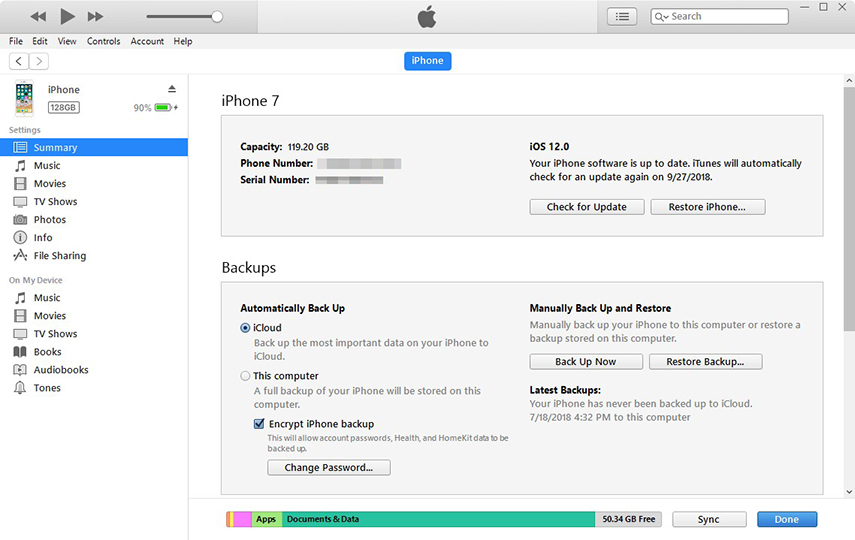
Kytke iPhone tietokoneeseen ja käynnistäiTunes-sovellus. Napsauta laitteesi ja katso, viettääkö "Muu" -muisti mitään muistitilaa, etenkin yhtä paljon muistitilaa kuin musiikkitiedostosi. Napsauta sovelluksessa Varmuuskopioi nyt -painiketta, jolloin se varmuuskopioi iPhonesi. Napsauta sitten Palauta iPhone palauttaaksesi varmuuskopion, musiikkitiedostot tulevat saataville laitteellasi.
Osa 2. Kuinka palauttaa kadonnut Apple Music iPhonesta / iPadista iOS-päivityksen jälkeen?
Jos yllä olevat menetelmät eivät toimineet sinulle, kannattaa ehkä kokeilla seuraavia menetelmiä, jotka auttavat sinua palauttamaan musiikkitiedostot iOS-laitteellasi.
1. Lataa musiikki uudelleen iPhonelle
Jos musiikkitiedostosi on tallennettu muualle, hejoita vain ei ole laitteellasi, voit vain ladata ne uudelleen iPhonellesi tai iPadiin. ITunesin kaltainen sovellus antaa sinun tehdä sen. Lisää kaikki musiikkikappaleet iTunesiin ja synkronoi iPhone sen kanssa.
2. Palauta katoava musiikki iPhonessa ilman varmuuskopiota?
Jos sinulla ei vielä ole varmuuskopiota iPhonestasi ja haluat silti palauttaa musiikkitiedostot, sinun on käytettävä kolmannen osapuolen sovellusta voidaksesi suorittaa työn.
On olemassa Tenorshare UltData -niminen ohjelmisto, jonka avulla voit palauttaa monenlaisia tiedostoja, mukaan lukien musiikkitiedostot, iOS-laitteille. Se on all-in-one-tietojen palautusratkaisu iOS-laitteille.
Vaihe 1: Lataa ja suorita ohjelmisto tietokoneellasi. Kytke iOS-laite tietokoneeseen ja valitse ohjelmiston yläosasta Palauta iOS-laitteesta.
Vaihe 2: Valitse seuraavassa näytössä Musiikki seuraavasta näytöstä ja napsauta Käynnistä skannaus.

Vaihe 3: Valitse palautettavien musiikkitiedostojen valinta ja napsauta Palauta. Valitsemasi tiedostot palautetaan laitteellesi.

3. Kuinka palauttaa poistettu musiikki iPhonesta iTunes-varmuuskopiosta?
Jos päivitit iPhonen ja kadonneita valokuvia ja videoitamutta vain muutamat niistä, eivätkä kaikki niistä, voit palauttaa ne iOS-laitteen iTunes-varmuuskopiosta. Jos haluat palauttaa tietyt valokuvat ja videot, sinun on normaalissa menettelyssä palautettava koko varmuuskopio jota et varmasti halua tehdä, koska haluat vain kadonneen sisällön takaisin eikä kaikkea.
Jos olet huolissasi siitä, että päivitit iPhonen ja kadotitmusiikkia, mutta ei kaikkia, voit palauttaa loput musiikkitiedostot iTunes-varmuuskopiosta. Valitettavasti tavallinen palautusmenetelmä pyyhkii iPhonesi nykyiset musiikkikappaleet.
UltData antaa sinun kuitenkin valikoivasti palauttaa musiikkitiedostot iTunes-varmuuskopiosta ja näkee miten se tehdään:
Vaihe 1: Lataa ja käynnistä ohjelmisto tietokoneellasi. Liitä iPhone tietokoneeseesi, napsauta Palauta iTunes-varmuuskopiotiedostosta, valitse varmuuskopio ja napsauta Käynnistä skannaus.

Vaihe 2: Valitse palautettavat tiedostot ja napsauta Palauta. Ohjelmistossa valitsemasi musiikkikappaleet palautetaan iPhoneen.

4. Kuinka ladata puuttuva iPhone-musiikki iCloud-varmuuskopiosta?
Jos iPhonen puuttuvat musiikkikappaleet ovat yhdessä iCloud-varmuuskopioistasi, voit palauttaa nämä kappaleet varmuuskopiosta UltData-ohjelmiston avulla. Alla on kuinka voit tehdä niin.
Vaihe 1: Lataa ja avaa ohjelmisto tietokoneellasi. Kytke iPhone tietokoneeseen, napsauta yläosassa olevaa Palauta iCloud-varmuuskopiotiedostosta ja kirjaudu sisään iCloud-tiliisi.

Vaihe 2: Valitse iCloud-varmuuskopio ja napsauta Seuraava.
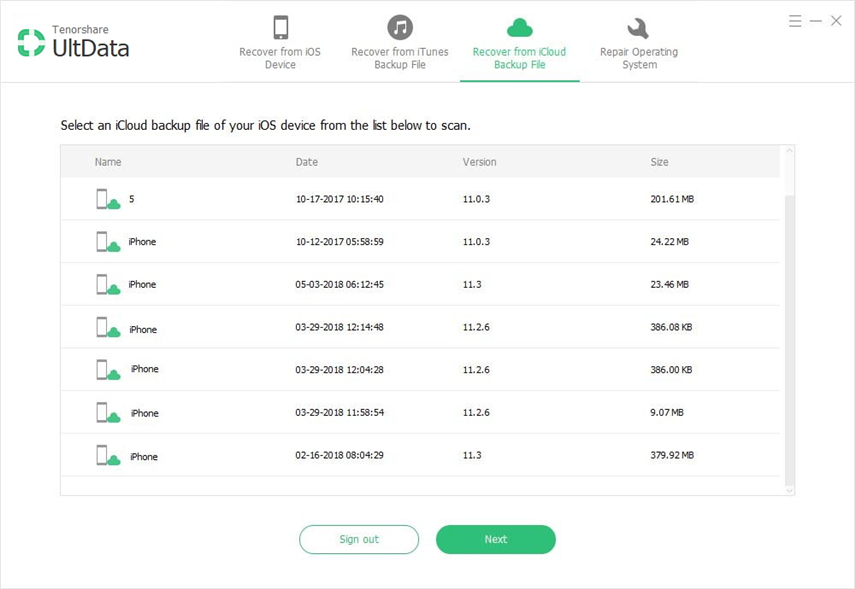
Vaihe 3: Valitse seuraavassa näytössä, mitä haluat palauttaa, ja napsauta Seuraava.

Vaihe 4: Valitse palautettavat tiedostot ja napsauta Palauta. Ole hyvä. Valitsemasi musiikkitiedostot puretaan iCloud-varmuuskopiosta ja palautetaan iPhonessa.

johtopäätös
Toivomme, että yllä oleva opas auttaa sinua korjaamaan iOS 12: n päivitysmusiikin ongelman iPhonessa ja iPadissa. Kuten voit selvästi nähdä, UltData tarjoaa eniten joustavuutta tiedostojen palauttamiseen iOS-laitteillesi.






![[Top 6 Solutions] iPhone-muistiinpanot hävisivät iOS 12 -päivityksen jälkeen](/images/ios-12/top-6-solutions-iphone-notes-disappeared-after-ios-12-update.jpg)


